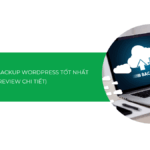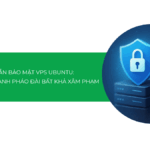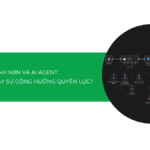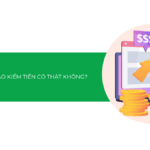Chức năng này là một biện pháp bảo mật 2 lớp. Sau khi nhập mật khẩu, bạn phải nhập mã bảo mật. Bạn sử dụng một phần mềm trên smartphone, tablet của bạn sẽ quét và mã này. Nếu không có smartphone, tablet bạn không thể đăng nhập.
Bạn đăng nhập Cpanel theo hướng dẫn sau: https://tino.vn/blog/docs/huong-dan-truy-cap-bang-dieu-khien-cpanel/
Và truy cập Security >> Two-Factor Authentication
![[cPanel] Thiết lập bảo mật hai lớp khi đăng nhập hosting (Two-Factor Authentication) 1 bao-mat-hai-lop-khi-dang-nhap-hosting](https://tino.vn/blog/wp-content/uploads/2022/07/two-factor-gt-1024x377.jpg)
Chọn Set Up Two-Factor Authentication
![[cPanel] Thiết lập bảo mật hai lớp khi đăng nhập hosting (Two-Factor Authentication) 2 bao-mat-hai-lop-khi-dang-nhap-hosting](https://tino.vn/blog/wp-content/uploads/2022/07/2-two-factor-cd-1-1024x337.jpg)
Sẽ hiện ra mã QR, bạn sử dụng smartphone, table cài đặt ứng dụng phần mềm Google Authenticator. Nếu không quét được bạn có thể chọn thông tin Account và Key để điền vào Google Authenticator
![[cPanel] Thiết lập bảo mật hai lớp khi đăng nhập hosting (Two-Factor Authentication) 3 bao-mat-hai-lop-khi-dang-nhap-hosting](https://tino.vn/blog/wp-content/uploads/2022/07/3-two-factor-quet-1024x820.jpg)
Bạn vào phần mềm Google Authenticator trên smartphone bấm vào Quét mã QR, hoặc bạn có thể chọn Nhập khóa thiết lập và điền thông tin Account và Key
![[cPanel] Thiết lập bảo mật hai lớp khi đăng nhập hosting (Two-Factor Authentication) 4 bao-mat-hai-lop-khi-dang-nhap-hosting](https://tino.vn/blog/wp-content/uploads/2022/07/4-dt-2-1-488x1024.jpg)
Bạn quét mã QR, phần mềm sẽ cung cấp mã cho bạn như hình
![[cPanel] Thiết lập bảo mật hai lớp khi đăng nhập hosting (Two-Factor Authentication) 5 [cPanel] Thiết lập bảo mật hai lớp khi đăng nhập hosting (Two-Factor Authentication) 1](https://tino.vn/blog/wp-content/uploads/2022/07/4-dt-4-code-473x1024.jpg)
Bạn điền vào mục Security Code và bấm Configure Two-Factor Authentication
![[cPanel] Thiết lập bảo mật hai lớp khi đăng nhập hosting (Two-Factor Authentication) 6 bao-mat-hai-lop-khi-dang-nhap-hosting](https://tino.vn/blog/wp-content/uploads/2022/07/6-two-factor-quet-1-1024x293.jpg)
Sẽ hiện ra thông báo đã bật thành công chức năng bảo mật 2 lớp, bạn bấm Go Back
![[cPanel] Thiết lập bảo mật hai lớp khi đăng nhập hosting (Two-Factor Authentication) 7 bao-mat-hai-lop-khi-dang-nhap-hosting](https://tino.vn/blog/wp-content/uploads/2022/07/5-tthong-bao-wo-factor-quet-1024x302.jpg)
Sau khi bấm Go Back, hệ thống sẽ yêu cầu bạn nhập lại mã QR trên smartphone, tablet để đăng nhập
![[cPanel] Thiết lập bảo mật hai lớp khi đăng nhập hosting (Two-Factor Authentication) 8 bao-mat-hai-lop-khi-dang-nhap-hosting](https://tino.vn/blog/wp-content/uploads/2022/07/6-two-factor-dn-1024x354.jpg)
Sau khi nhập mã, bạn vào lại cPanel
Khi truy cập lại Two-Factor Authentication, bạn sẽ thấy thông báo đã bật thành công chức năng bảo mật 2 lớp. Bạn cũng có thể cấu hình lại bằng cách chọn Reconfigure Two-Factor Authentication hoặc xóa bằng cách chọn Remove Two-Factor Authentication
![[cPanel] Thiết lập bảo mật hai lớp khi đăng nhập hosting (Two-Factor Authentication) 9 bao-mat-hai-lop-khi-dang-nhap-hosting](https://tino.vn/blog/wp-content/uploads/2022/07/7-two-factor-quet-tc-1024x337.jpg)
Chúc bạn thao tác thành công nhé!